
Tento softvér udrží vaše ovládače v činnosti a zaistí vám tak bezpečnosť pred bežnými chybami počítača a zlyhaním hardvéru. Skontrolujte všetky svoje ovládače teraz v 3 jednoduchých krokoch:
- Stiahnite si DriverFix (overený súbor na stiahnutie).
- Kliknite Spustite skenovanie nájsť všetky problematické ovládače.
- Kliknite Aktualizácia ovládačov získať nové verzie a vyhnúť sa poruchám systému.
- DriverFix bol stiahnutý používateľom 0 čitateľov tento mesiac.
GOG je populárna digitálna distribučná platforma pre klasické a nové hry pre Windows a ďalšie platformy. Používatelia si môžu kúpiť a spravovať všetky svoje hry z jedného miesta. Niektorí používatelia však nahlásili, že hry GOG sa s ich účtami nezobrazujú v knižnici.
Tento problém môže nastať z dôvodu problémov so serverom alebo zlých problémov s vyrovnávacou pamäťou, ktoré je možné vyriešiť obnovením.
Postupujte podľa pokynov v tomto článku a opravte hry GOG, ktoré nezobrazujú problémy s vašim účtom.
Prečo moje nové zakúpené hry GOG nie sú k dispozícii v knižnici?
1. Obnovte účet GOG
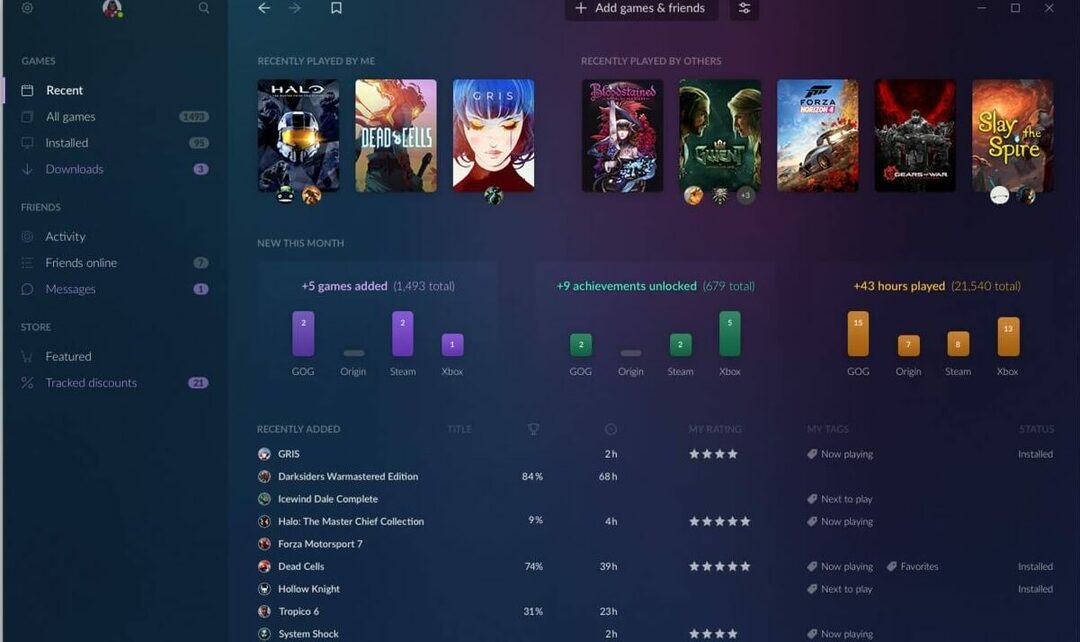
- Skúste pomocou odkazu na obnovenie zistiť, či to pomôže problém vyriešiť. Ak išlo o dočasný problém, vaše hry by sa mali po obnovení zobraziť v nákupnom zozname.
- Vo webovom prehľadávači sa prihláste do svojho účtu GOG.
- Teraz otvorené Obnovenie používateľa GOG stránke.
- Potom otvorte Obnovenie účtu GOG stránke.
- Teraz skontrolujte hry vo svojej knižnici GOG.
Ako opraviť neinštalovanie hier GOG
2. Skontrolujte skryté hry
- GOG umožňuje používateľom skryť niektoré hry z knižnice. To pomáha udržiavať knižnicu hier bez zbytočných problémov. Niekedy však môžu byť hry automaticky presunuté do sekcie Skryté, takže sa nezobrazia vo vašej knižnici.
- Kliknite na Moja zbierka (hore v ľavo).
- Vyberte „Skryté hry”Možnosť.
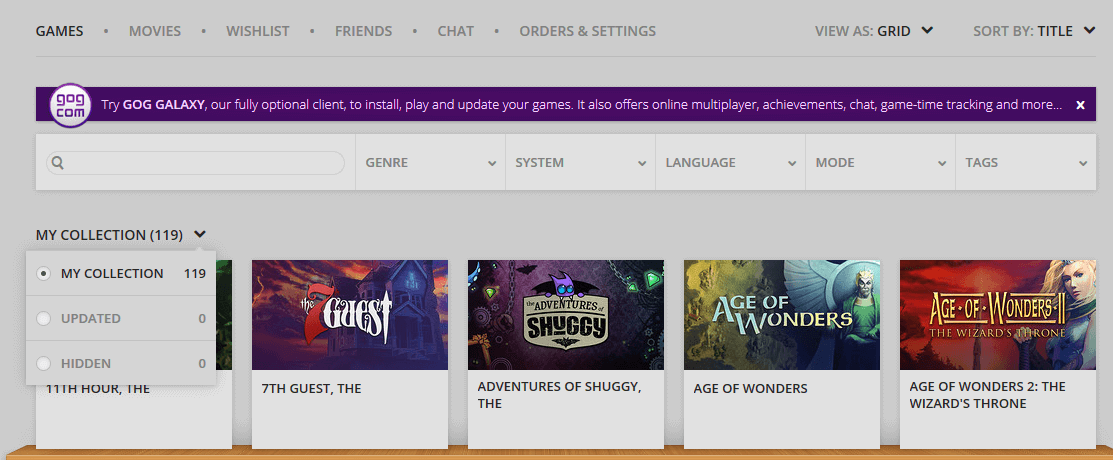
- Skontrolujte, či niektorá z chýbajúcich hier nie je uvedená v ponuke Skryté hry.
- Ak chcete hru znova zobraziť, kliknite na jej ponuku (rozbaľovacie tlačidlo) a vyberte možnosť Skryť.
- Ak je chyba v nezobrazovaní hry vyriešená, znova skontrolujte svoju knižnicu GOG.
3. Počkajte si na nové hry
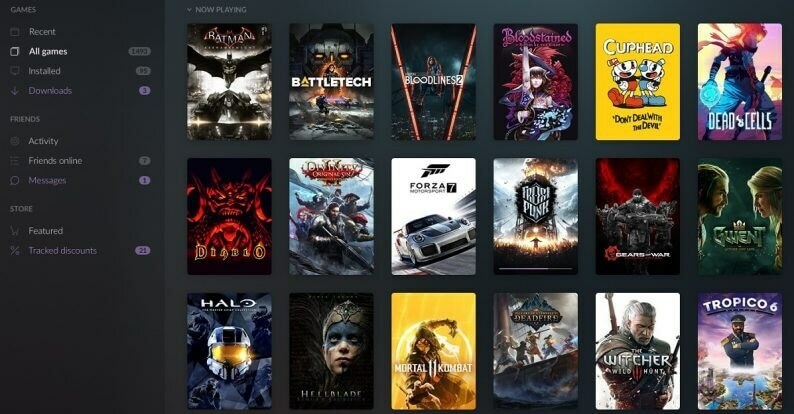
- Ak ste si hru kúpili pred niekoľkými minútami alebo hodinami, chvíľu počkajte, kým sa hra objaví.
- Hry niekedy nemusia byť k dispozícii na hranie okamžite po zakúpení.
- Po niekoľkých hodinách obnovte svoju knižnicu GOG a v knižnici môžete nájsť svoje hry.
Skontrolujte problémy so serverom
- Skontrolujte, či nedošlo k problému so službou.
- Vývojári zvyčajne aktualizujú používateľov prostredníctvom svojich účtov na sociálnych sieťach alebo e-mailom o akýchkoľvek problémoch so službou alebo údržbe.
Kontaktujte podporu GOG
- Ak ste prvou kupujúcou hru, môžete ohľadom problému kontaktovať podporu GOG.
- V zriedkavých prípadoch sa môže stať, že prví kupujúci hru nedostanú z dôvodu technických problémov.
- Kontaktujte podporu GOG a mali by vám najskôr pomôcť problém vyriešiť.
- Pri kontaktovaní spoločnosti GOG nezabudnite uviesť ID nákupu, aby ste získali lepšiu podporu.
4. Skontrolujte svoje internetové služby
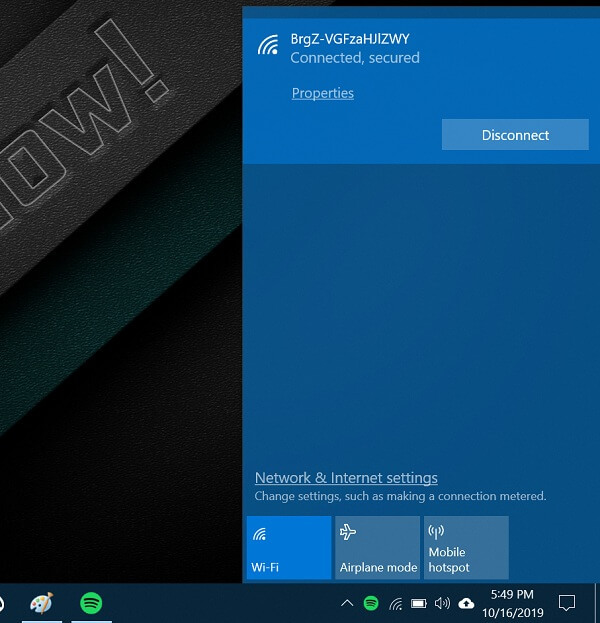
- Ak sa problém vyskytuje u klienta GOG, skontrolujte svoju internetovú službu.
- Zakázať, ak máte klienta VPN pripojeného k internetu. Ak nie, povoľte VPN a prihláste sa do svojho účtu.
- Môžete tiež skúsiť jednoducho odpojiť svoje internetové pripojenie a potom sa znova pripojiť.
Záver
Podľa pokynov v tomto článku môžete opraviť hry GOG, ktoré sa v počítači so systémom Windows nezobrazujú. V komentároch nižšie nám dajte vedieť, ktorá oprava pre vás fungovala.
SÚVISIACE PRÍBEHY, KTORÉ SA VÁM PÁČIA:
- Ako opraviť neinštalovanie hier GOG
- Sedem softvérov na nahrávanie hier pre YouTube, vďaka ktorým bude vaša hra online
- 6 najlepších herných monitorov pre dokonalú hrateľnosť v roku 2019


